windows主题设置在哪里 win10主题设置步骤
windows主题设置在哪里,在Windows 10中,我们可以通过简单的步骤来设置个性化的主题,主题设置位于操作系统的控制面板中,通过这个功能,我们可以轻松地更改桌面背景、窗口颜色、鼠标指针以及声音等元素,从而为我们的电脑增添一份独特的风格。通过定制化主题,我们能够营造出一个符合个人喜好的界面,让我们的Windows 10系统更加与众不同。无论是选择自带的主题还是下载更多的主题,都能让我们的电脑焕发出新的活力与魅力。让我们一起来了解一下设置Windows 10主题的步骤吧!
操作方法:
1.在桌面空白处右键,选择“个性化”选项。
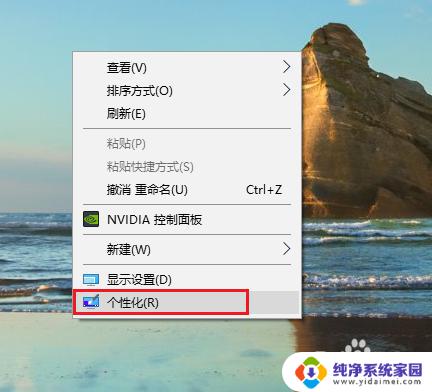
2.点击左侧的“主题”选项,这时在右侧可以看到已有的主题。
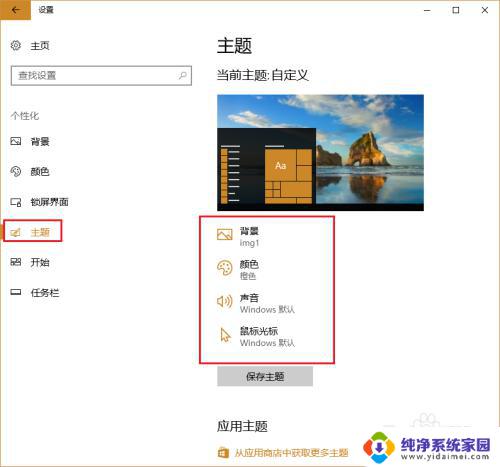
3.点击“背景”,可以修改桌面壁纸。
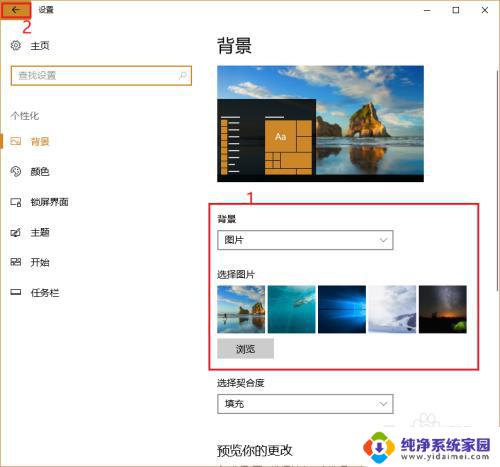
4.点击“颜色”,可以修改开始菜单背景颜色,如图第一个红色区域的颜色。
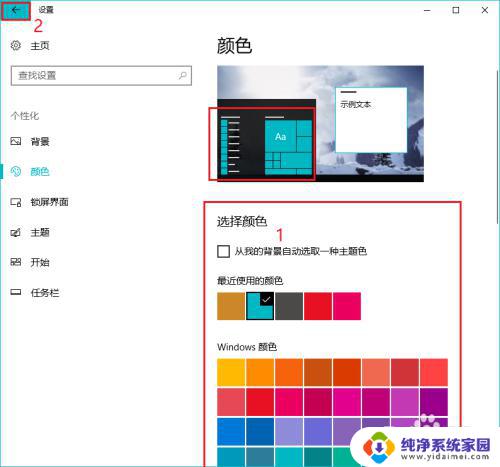
5.点击“声音”就可以修改声音方案,点击“鼠标光标”可以修改鼠标光标的形状。不过这两项都不建议修改。
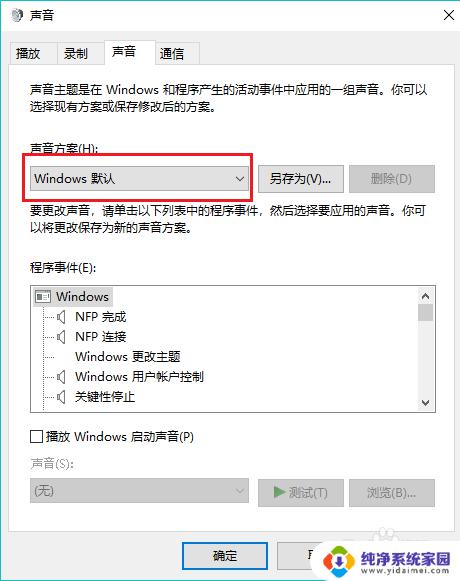
6.修改完毕,点击“保存主题”。然后为主题起个名字,接着再点击“保存”就可以保存刚刚的这些设置了。
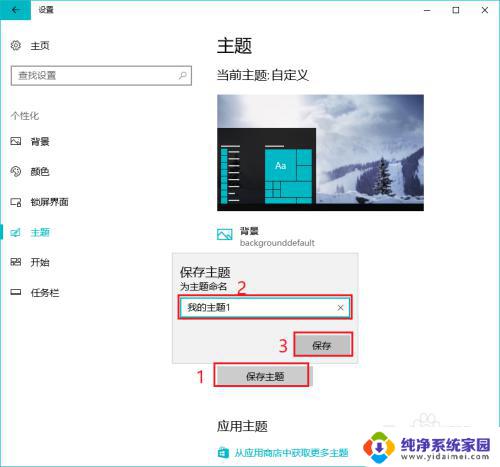
7.看,自己保存下来的主题会显示在这里,点击一个主题就可应用这个主题。如果觉得这里的主题不够漂亮,可以点击“从应用商店中获取更多主题”。
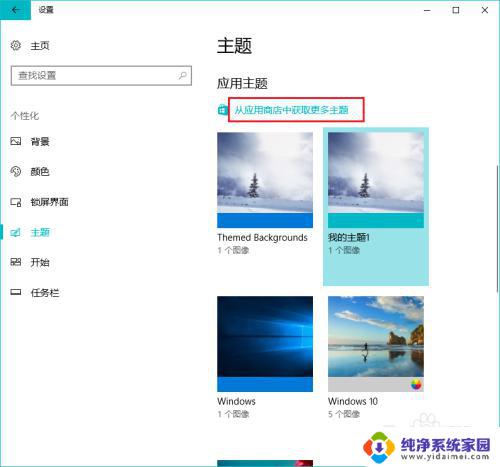
8.看,win10应用商店提供了非常多的主题。选一个自己喜欢的下载安装即可。
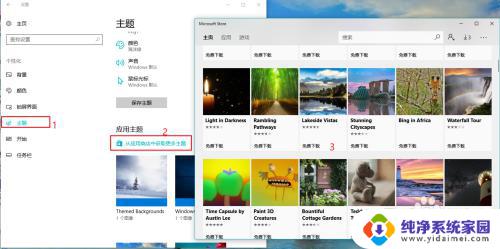
以上是关于如何在Windows中设置主题的全部内容,如果您有类似的问题,可以参考本文提供的方法进行处理,希望能对您有所帮助。
windows主题设置在哪里 win10主题设置步骤相关教程
- windows主题图片位置 win10自带主题储存在哪个文件夹里
- 设置个性化主题windows10 win10主题设置教程
- win10 暗色主题 Win10如何设置暗色主题
- win10没有aero主题 win10系统无法设置Aero主题怎么办
- windows输入法设置在哪里 win10输入法设置步骤
- win10主题壁纸在哪个文件夹 win10系统壁纸默认保存位置
- 电脑设置屏保时间在哪里设置 win10设置屏幕保护时间步骤
- 系统win10恢复出厂设置在哪里 win10系统恢复出厂设置详细步骤
- Windows10苹果绿设置:如何在Windows10中启用苹果绿主题
- windows10屏保在哪里设置 Win10屏保设置步骤
- 怎么查询电脑的dns地址 Win10如何查看本机的DNS地址
- 电脑怎么更改文件存储位置 win10默认文件存储位置如何更改
- win10恢复保留个人文件是什么文件 Win10重置此电脑会删除其他盘的数据吗
- win10怎么设置两个用户 Win10 如何添加多个本地账户
- 显示器尺寸在哪里看 win10显示器尺寸查看方法
- 打开卸载的软件 如何打开win10程序和功能窗口